Visual Studio 2019简介
简介
Microsoft Visual Studio(简称VS)是美国微软公司的开发工具包系列产品。VS是一个基本完整的开发工具集,它包括了整个软件生命周期中所需要的大部分工具,如UML工具、代码管控工具、集成开发环境(IDE)等等。所写的目标代码适用于微软支持的所有平台,包括[Microsoft Windows](https://baike.baidu.com/item/Microsoft Windows)、Windows Mobile、[Windows CE](https://baike.baidu.com/item/Windows CE)、[.NET Framework](https://baike.baidu.com/item/.NET Framework)、.NET Compact Framework和Microsoft Silverlight 及Windows Phone。Visual Studio是最流行的Windows平台应用程序的集成开发环境,目前最新版本为 Visual Studio 2019 版本,这里以Visual Studio 2019为例。
2018年6月,微软宣布开发新一代集成开发环境(integrated development environment,IDE)Visual Studio 2019,至今Visual Studio 2019已经发布了四个公开预览版,分别是2018年12月的Preview 1、2019年1月的Preview 2、2019年2月13日推出的Preview 3 和2019年3月1日推出的Preview 4。
Visual studio 2019具有良好的性能和更快运行速度和简洁的启动窗口
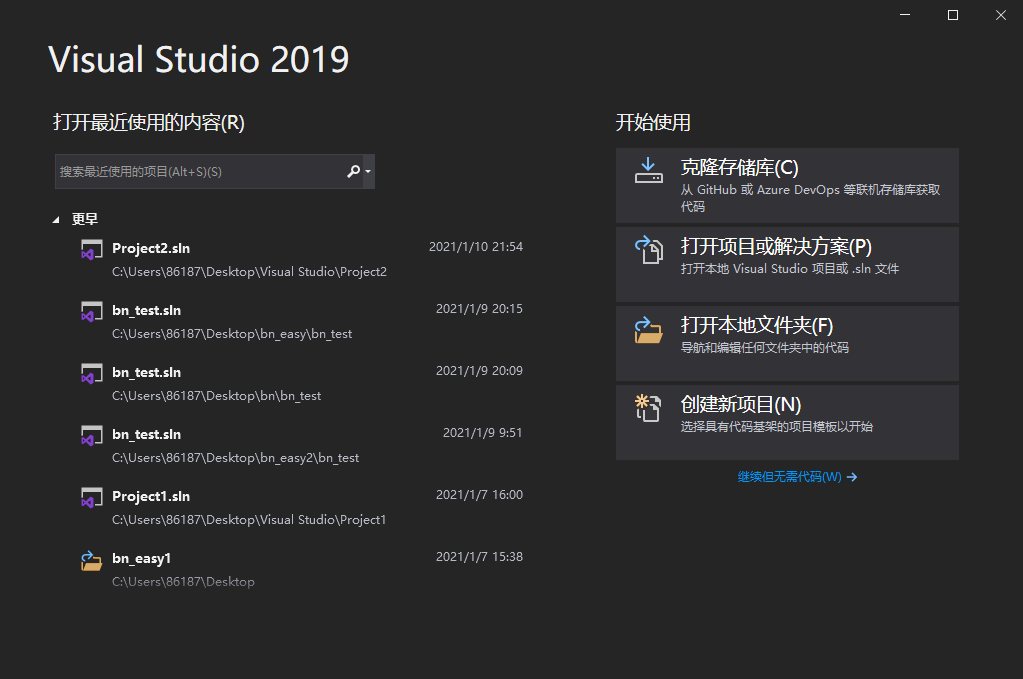
更好的搜索功能

代码整理功能

安装教程
1.下载
https://www.microsoft.com/zh-cn/
进入微软官网
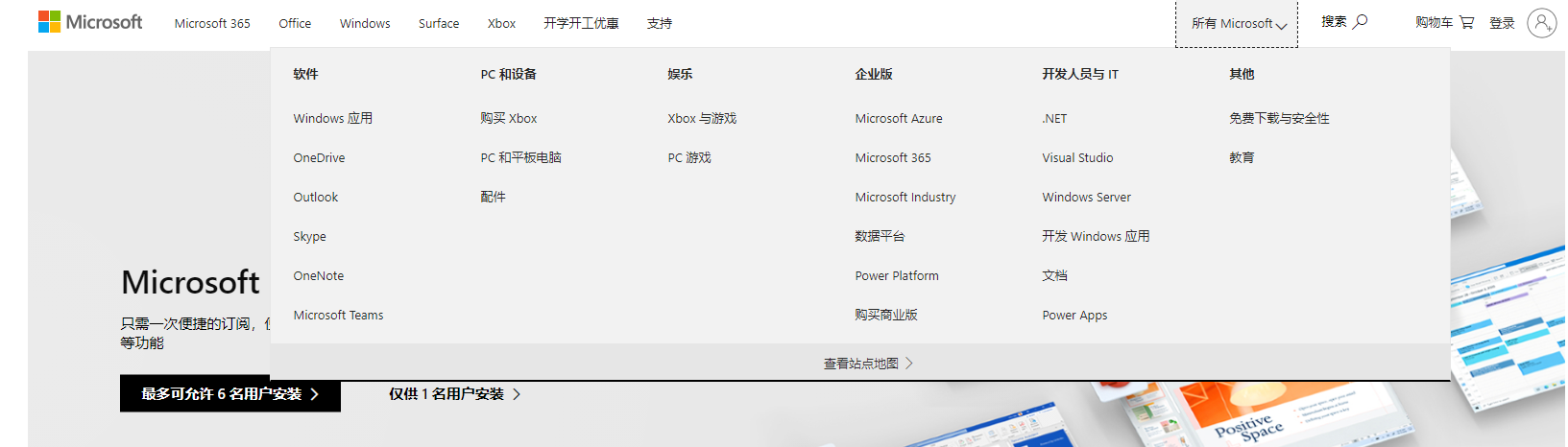
下载community版本
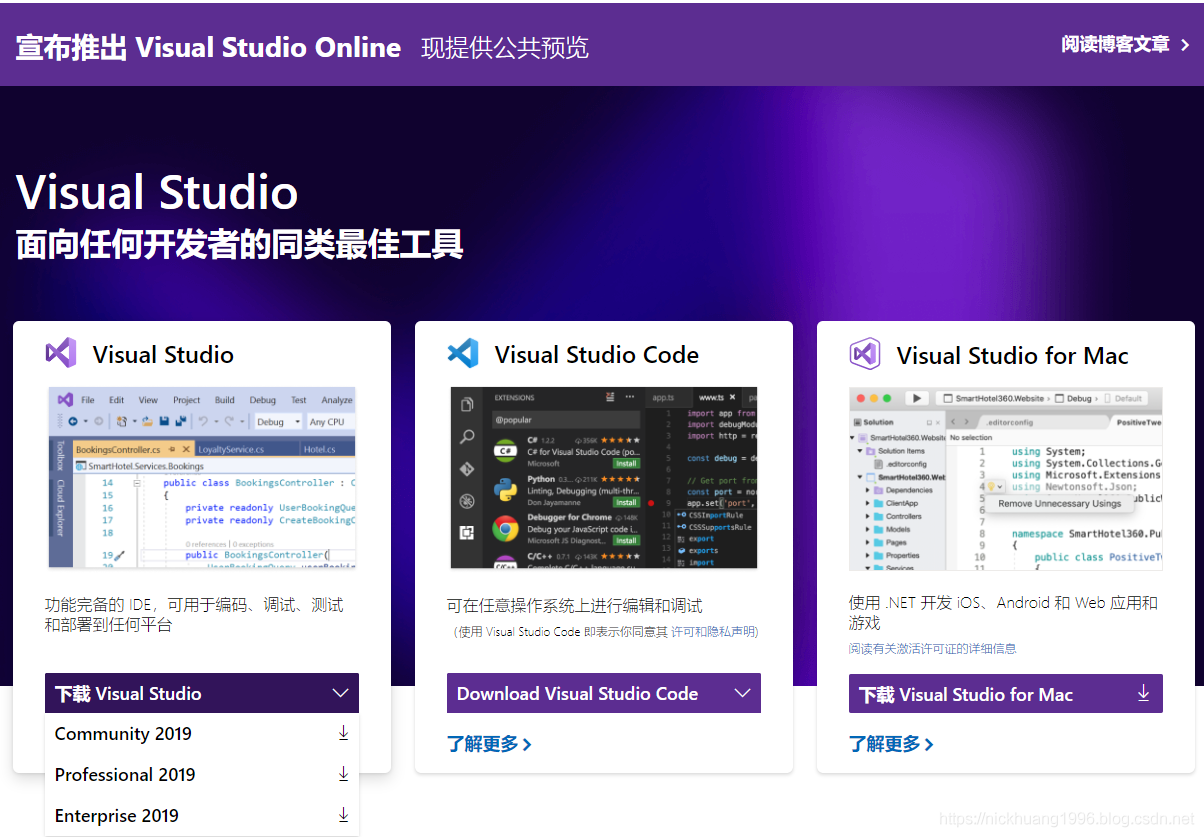
2.安装
下载完成后运行
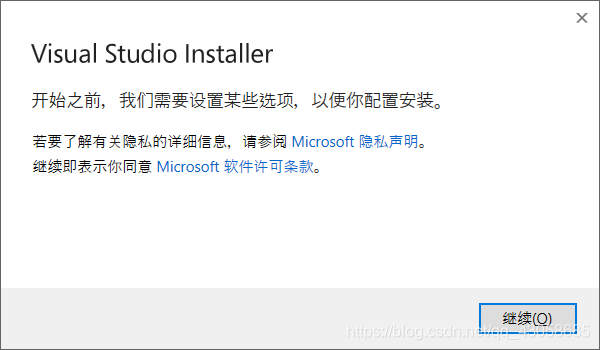
3.选择组件
勾选使用C++的桌面开发和Visual Studio 扩展开发

勾选单个组件和语言包,安装完成后也可以进行修改
使用
创建一个空项目之后
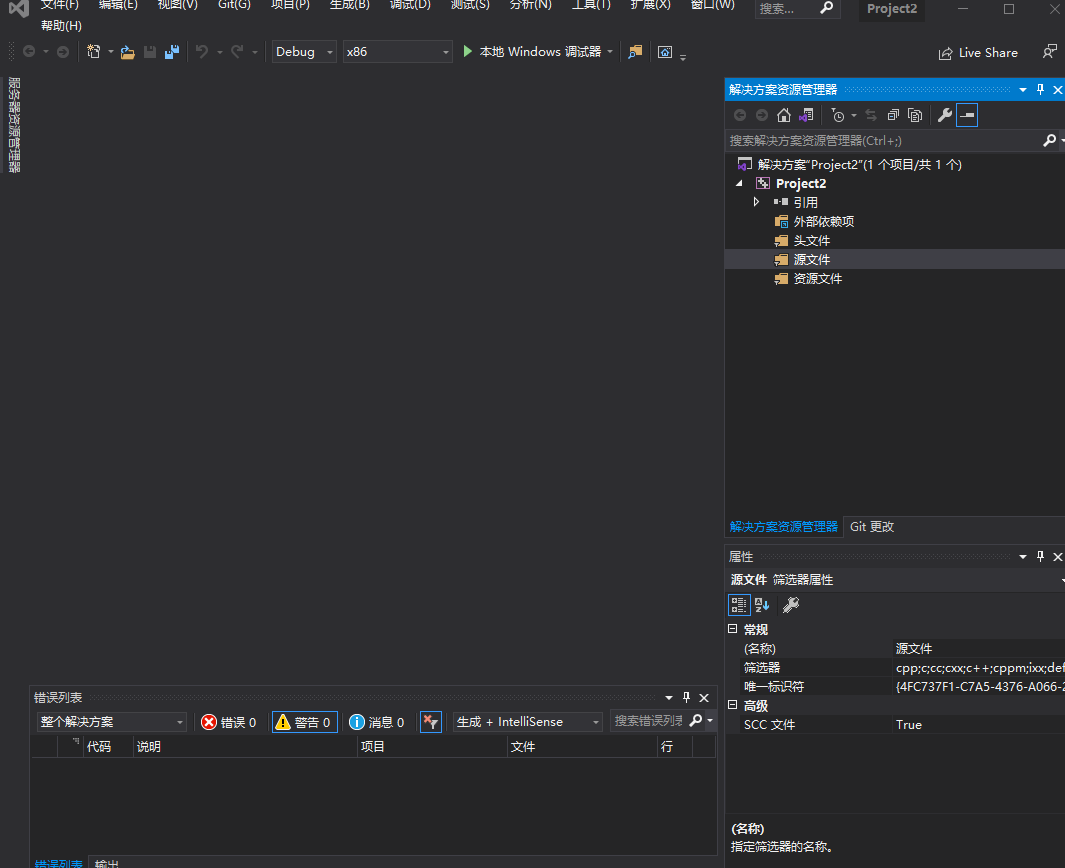
在源文件中添加文件就可以开始编程了
修改主题风格
工具–>选项–>环境–>常规
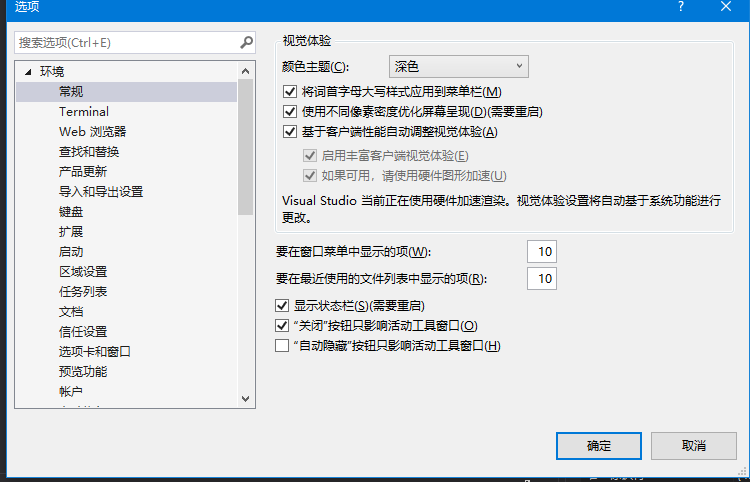
也可以修改字体和颜色
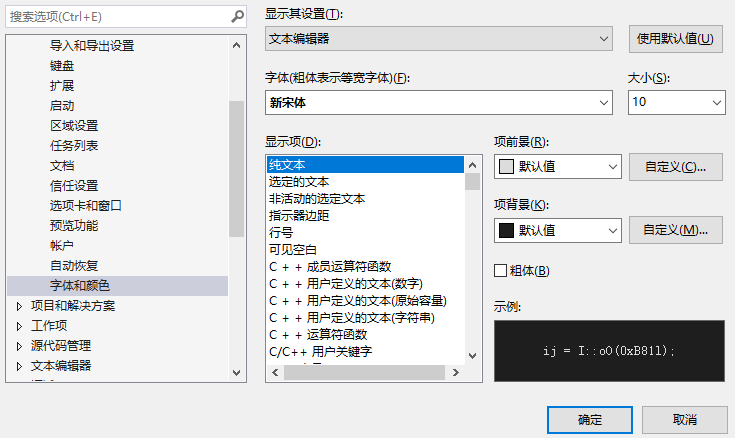
项目设置
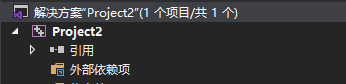
右键点击解决方案,选择属性
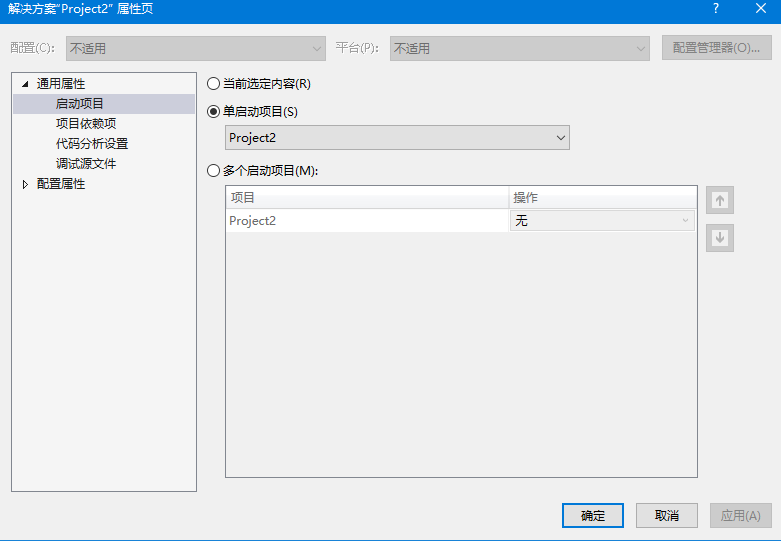
快捷键
| 操作 | 快捷键 |
|---|---|
| 调试 | F5 |
| 停止调试 | Shift+F5 |
| 重新启动调试 | Ctrl+Shift+F5 |
| 逐过程 | F10 |
| 逐语句 | F11 |
| 跳出 | Shift+F11 |
| 运行到光标处 | Ctrl+F10 |
| 设置下一语句 | Ctrl+Shift+F10 |
| 设置并切换断点 | F9 |
| 禁用断点 | Ctrl+F9 |
| 即时窗口 | Ctrl+Alt+I |
注释1:双斜线//注释:Ctrl+K,C,取消注释: Ctrl+K,U;
注释2:双斜线//注释:Ctrl+K,/,取消注释: Ctrl+K,/;
注释3:双斜线//或其他:Alt+左键向下(上)拖动鼠标画线“|”,然后输入//,当然也可以批量输入其他字符
注释4:/* */:Shift+Ctrl+/,取消注释: Shift+Ctrl+/;
将一行的代码大写转小写:Ctrl+K,U+U;
代码对齐:Ctrl+k+d(代码对齐的前提必须没有语法错误)
撤销(返回上一步操作):Ctrl+z
快速保存:Ctrl+s
调转代码段头/尾:Shift+HOME / Shift+END
注释选中代码段:Ctrl+k+c
取消选中代码段的注释:Ctrl+k+u
帮助文档:F1
对比
与Dev c++相比,VS具有更强的代码缩进功能,可以自动格式化代码:
(1)选择全部(Ctrl+A)
(2) Ctrl+K, Ctrl+F
VS几乎集成了所有的开发环境,拥有良好的界面,以及完善的debugger:

联机搜索功能,可以便捷地搜索函数等

自带工具链:
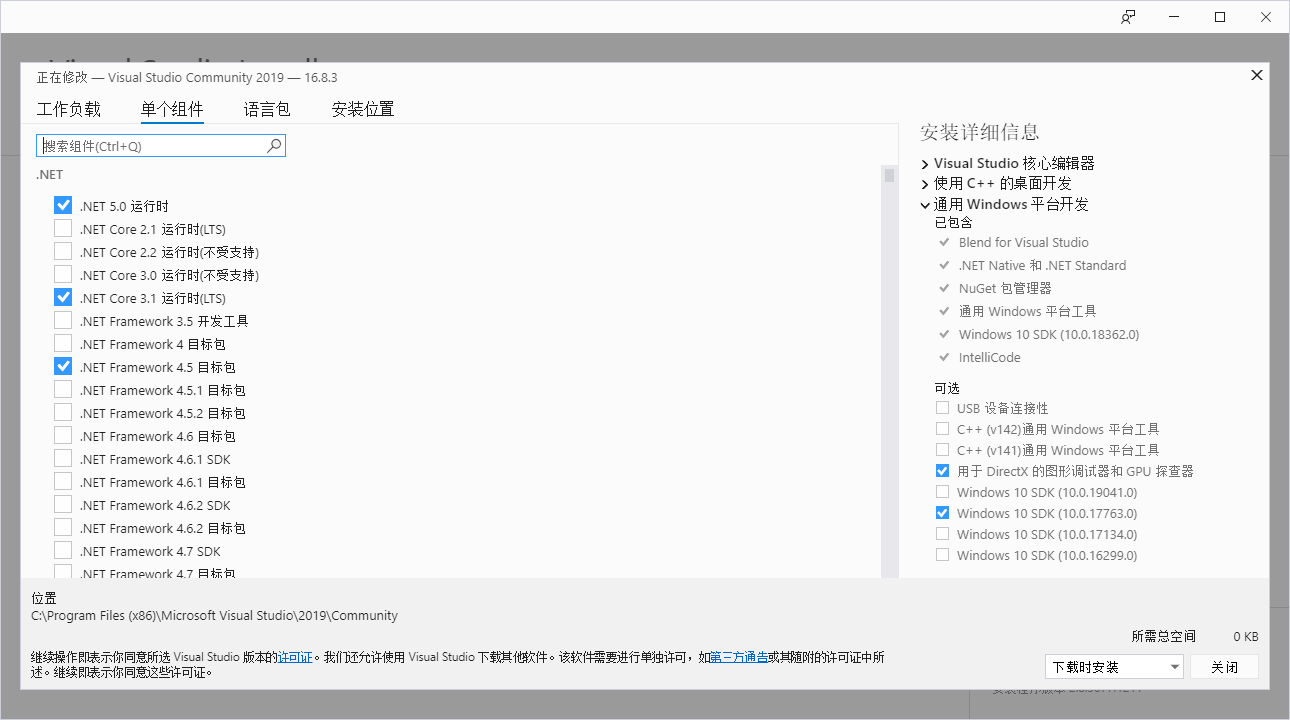
Dev-C++则需要借用MinGW或其它提供工具链
项目中多个文件可直接生成单个可执行文件,而Dev-C++处理多文件项目需复杂额外操作:

Dev-C++本身存在缺陷,一些在其它IDE上的可执行程序,在Dev-C++上无法正常执行
VS的调试功能更加强大:

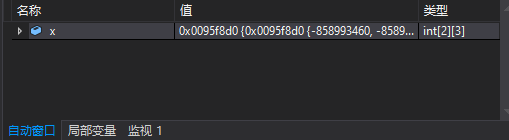
此外,VS还有领先于业界的数据库工具综合数据库开发等功能
代码编写
调试
打开一段代码

点击左侧给程序加上断点
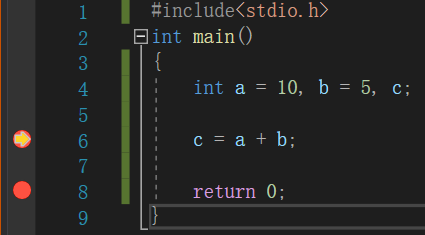
按F5或点击调试开始调试
在下方可以看到各个变量的标识以及代码的执行过程

使用快捷键或在菜单栏的调试栏(D)中可以进行单步执行,逐语句执行,停止执行等操作

逐过程(F10):遇到函数不会进入
逐语句(F11):遇到函数会进入
跳出(shift+F11):进入函数后跳出函数
右键点击断点可以进行断点条件及输出信息等设置
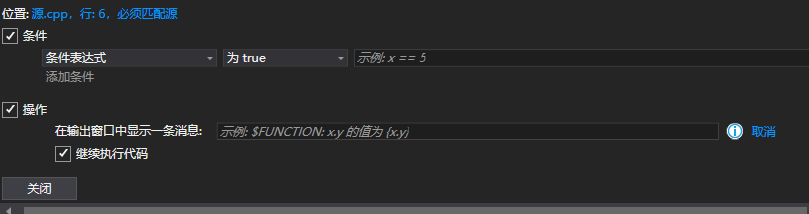
点击变量(表达式)可以对其添加监视或快速监视
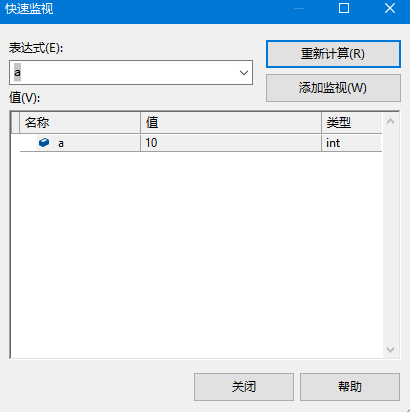
查看汇编代码
点击 调试–>窗口–>反汇编 即可出现汇编窗口
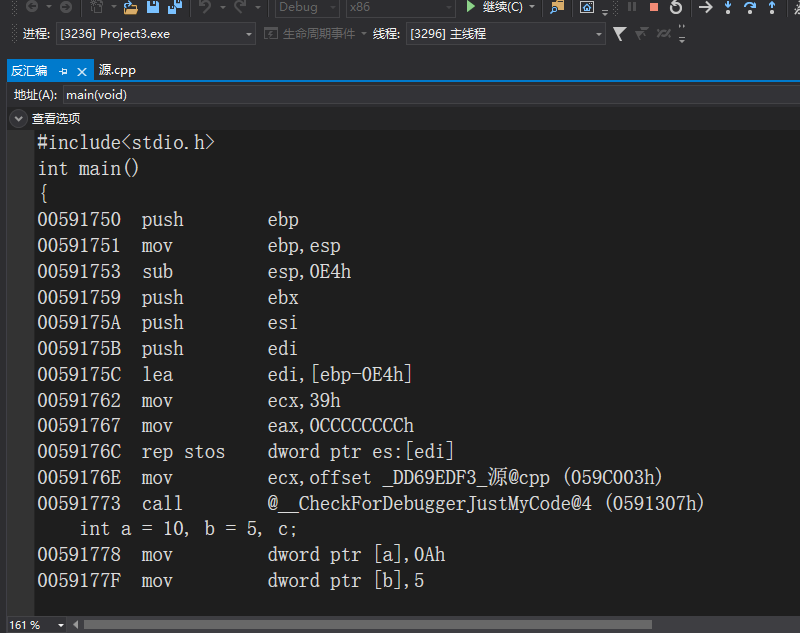
编写汇编代码
使用VS编写汇编代码需要进行一些设置,配置环境
参考资料

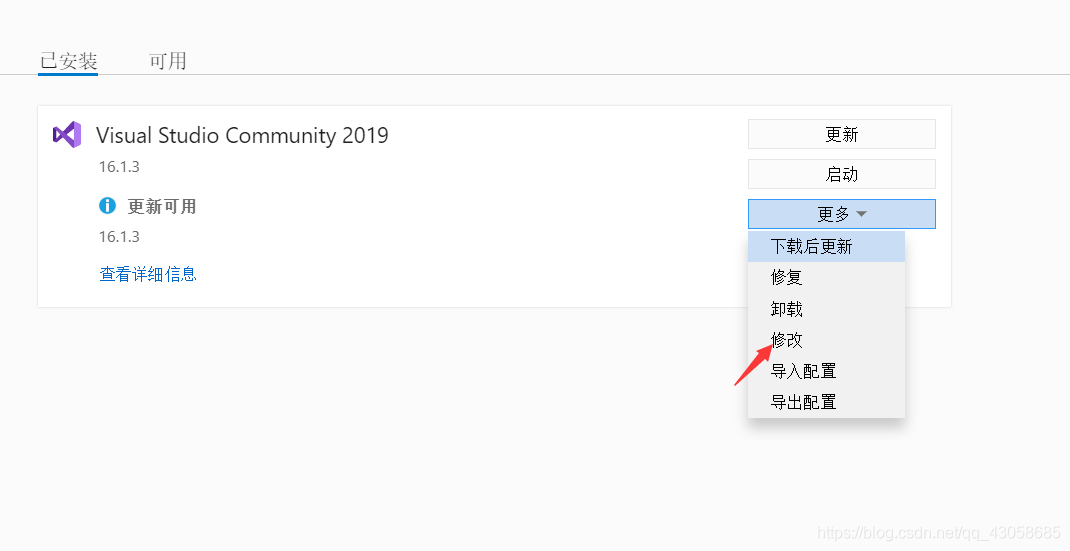

 浙公网安备 33010602011771号
浙公网安备 33010602011771号